Bankszámla forgalom
Elérése: Pénzügy -> Bankszámla kezelés
Az Europroof© ERP rendszer korlátlan számú bankszámla forgalmának követésére képes, egyszerűen és gyorsan elvégezhetők a bankszámlákkal kapcsolatos feladatok. A rendszerben lehetőség van a bankszámlák forgalmát érintő tételek automatikus és manuális rögzítésére is. Utóbbi esetben a forgalom rögzítése történhet az elektronikus banki kivonat importálásával vagy kézi rögzítéssel is.
Továbbá a rendszer képes a halasztott fizetésű vevői és szállítói számlák kiegyenlítésének adminisztrálására is, így mindig nyomon követhető a Vevői követelések és szállítói tartozások egyenlege.
A Bank modul főbb funkciói:
- Bankszámla könyvelése
- Vevői követelések rendezése
- Szállítói tartozások rendezése
- Fizetési felszólítások, egyenlegközlők
- Banknapló vezetése
Automatikusan kezelt Jóváírások |
Automatikusan kezelt Terhelések |
Átutalással kiegyenlített eladások (Számla) Átutalt hitel összeg Feladás pénztárból Egyéb rögzített bevétel |
Átutalással kiegyenlített eladások sztornója Átutalással kiegyenlített áruvásárlás, költség számla Banki kivét Egyéb rögzített kiadás |
Bankszámla forgalom
Elérése: Pénzügy -> Bankszámla kezelés -> Bankszámla forgalom és
Elérése: Pénzügy -> Bank napló
Ezzel a forgalomlekérdezéssel a program a bankszámla forgalmát adja vissza szűrt formában, mellyel egyszerre kizárólag egy bankszámla szűrt forgalmának megtekintésére van lehetőség. Van lehetőség továbbá új bankszámla forgalom kézi rögzítésére, meglévő módosítására és törlésére, valamint fájlból való importálásra és fájlba történő exportálásra is.
Fontos! A lista automatikus frissítése a megjelenítendő elemek mennyiségétől függően akár hosszabb ideig is eltarthat!
Fontos! Kizárólag az a szűrési feltétel lesz érvényben, amelyik előtt bepipálja a  jelölőnégyzetet! Amennyiben beírja / kiválasztja a feltétel értékét, de nem pipálja be az előtte álló
jelölőnégyzetet! Amennyiben beírja / kiválasztja a feltétel értékét, de nem pipálja be az előtte álló  jelölőnégyzetet, úgy a feltétel nem lesz érvényben, a program nem veszi figyelembe. A lista a feltételek módosítása után kb. egy másodperccel automatikusan frissül.
jelölőnégyzetet, úgy a feltétel nem lesz érvényben, a program nem veszi figyelembe. A lista a feltételek módosítása után kb. egy másodperccel automatikusan frissül.
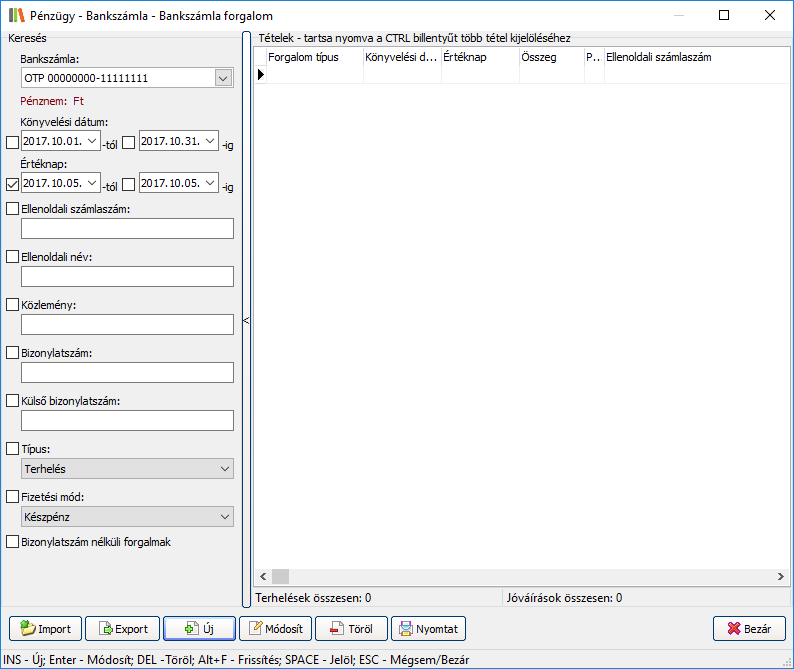
Szűrési feltételek:
Mező neve |
Tartalom |
Bankszámla: |
Ebben a választómenüben választó ki az a bankszámla, amelyik forgalmát szeretné alapul venni a szűrt listánál. |
Könyvelési dátum: |
Egymástól függetlenül beállítható, hogy milyen kezdő és befejezési könyvelési dátummal rendelkező forgalmak jelenjenek meg a listában. |
Értéknap: |
Egymástól függetlenül beállítható, hogy milyen kezdő és befejezési értéknappal rendelkező forgalmak jelenjenek meg a listában. |
|
Az ellenoldali számlaszám beírásának lehetősége. A formátum: XXXXXXXX-YYYYYYYY-ZZZZZZZZ |
|
Az ellenoldali név beírásának lehetősége. |
|
Az utalás közleményének, megjegyzésének beírási lehetősége. |
|
A bizonylatszám beírásának lehetősége. |
|
A külső bizonylatszám beírásának lehetősége. |
|
Típus kiválasztásának lehetősége. A lehetséges típusok:
|
|
Fizetési mód kiválasztásának lehetősége. Az összes fizetési mód választható. |
Új bankszámla forgalom kézi rögzítése
- Válassza ki a Bankszámla:  mezőben azt a bankszámlát, melyhez új forgalmat szeretne rögzíteni.
mezőben azt a bankszámlát, melyhez új forgalmat szeretne rögzíteni.
- Kattintson az alsó gombsoron az  (Új) gombra. Ekkor egy új ablakban a forgalomrögzítő felülete jelenik meg.
(Új) gombra. Ekkor egy új ablakban a forgalomrögzítő felülete jelenik meg.
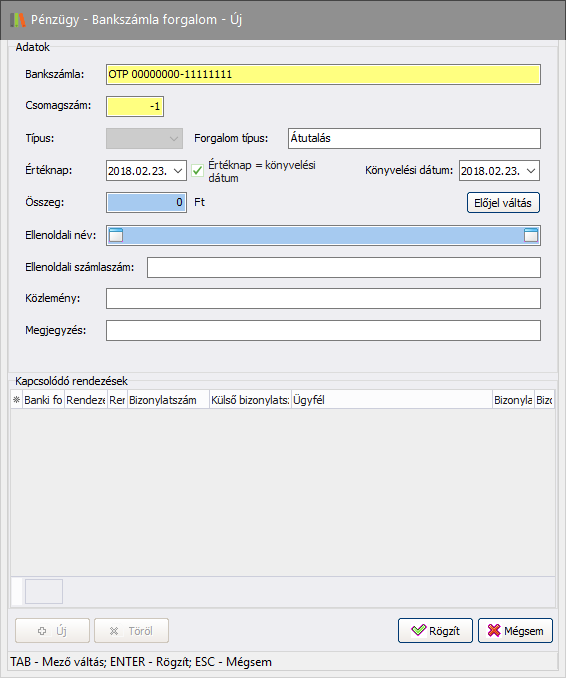
A Típus:  választómenüben válassza ki, hogy Terhelés vagy Jóváírás típusú forgalmat szeretne rögzíteni!
választómenüben válassza ki, hogy Terhelés vagy Jóváírás típusú forgalmat szeretne rögzíteni!
Írja be a Forgalom típus:  mezőbe a forgalomtípust! A típus neve szabadon megválasztható.
mezőbe a forgalomtípust! A típus neve szabadon megválasztható.
Válassza ki az Értéknap:  mezőben az értéknapot!
mezőben az értéknapot!
Fontos! A mező alapértelmezett értéke a szűrési feltételeknél beállított érték!
Ha az értéknap és a könyvelési dátum megegyezik, pipálja be a jelölőnégyzetet! Ha nem egyezik meg, vegye ki a pipát a  jelölőnégyzetből és a Könyvelési dátum:
jelölőnégyzetből és a Könyvelési dátum: mezőben válassza ki a dátumot!
mezőben válassza ki a dátumot!
Fontos! A mező alapértelmezett értéke a szűrési feltételeknél beállított érték!
Írja be az Összeg:  mezőbe a bruttó összeget. Használhatja az
mezőbe a bruttó összeget. Használhatja az  gombot.
gombot.
Ha az Ellenoldali név:  mező bal oldalán lévő "ablak" ikonra kattint, akkor megnyílik a Szállító törzs, ha a jobb oldali "ablak" ikonra, akkor a Vevő törzset látja. Válassza ki a megfelelő Ügyfelet a törzsadat ablakból. Amennyiben az Ügyfél adatlapján van megadva számlaszám, úgy az Ellenoldali számlaszám:
mező bal oldalán lévő "ablak" ikonra kattint, akkor megnyílik a Szállító törzs, ha a jobb oldali "ablak" ikonra, akkor a Vevő törzset látja. Válassza ki a megfelelő Ügyfelet a törzsadat ablakból. Amennyiben az Ügyfél adatlapján van megadva számlaszám, úgy az Ellenoldali számlaszám:  mező értéke automatikusan kitöltődik. Ezen mező tartalma opcionálisan módosítható.
mező értéke automatikusan kitöltődik. Ezen mező tartalma opcionálisan módosítható.
Szükség esetén írja be a Közlemény: mezőbe a forgalom közleményét!
mezőbe a forgalom közleményét!
Szükség esetén írja be a Megjegyzés: mezőbe a forgalommal kapcsolatos megjegyzést!
mezőbe a forgalommal kapcsolatos megjegyzést!
Adhat meg kapcsolódó bizonylatot a bankszámla forgalomhoz. Ehhez szükséges tudnia a kapcsolandó bizonylat számát.
- Válassza az  (Új) gombot, majd az alábbi ablak jelenik meg:
(Új) gombot, majd az alábbi ablak jelenik meg:

A kereső mezőbe írja be a kapcsolni kívánt bizonylat számát, majd kattintson a Keresés gombra. Az Ügyfél és érték adatok automatikusan kitöltődnek a bizonylatnak megfelelően.
Ha egy bankszámla forgalomhoz hozzákapcsol egy bizonylatot, akkor annak rendezései között szerepelni fog a banki bizonylat is.
A  (Rögzít) gombbal tudja rögzíteni a forgalmat.
(Rögzít) gombbal tudja rögzíteni a forgalmat.
Bankszámla forgalmak karbantartása
Az ablak alján található gombok segítségével karbantartható a kijelölt bankszámla forgalom.
A karbantartó gombok:
 (Import): CSV fájlból történő adatimportálás. Praktikus megoldás az adatok elektronikus banki kivonatból történő felhasználására. (Bővebben az importálásról a Törzsadatokról általában – Importálás c. fejezetben.) Ez a gomb csak abban az esetben látható, ha a Törzsadatok - Paraméterek menüpontban (Pénzügyek fül - Általános beállítások fül) be van jelölve a Banki forgalom importálása kapcsoló.
(Import): CSV fájlból történő adatimportálás. Praktikus megoldás az adatok elektronikus banki kivonatból történő felhasználására. (Bővebben az importálásról a Törzsadatokról általában – Importálás c. fejezetben.) Ez a gomb csak abban az esetben látható, ha a Törzsadatok - Paraméterek menüpontban (Pénzügyek fül - Általános beállítások fül) be van jelölve a Banki forgalom importálása kapcsoló.  (Export): A szűrt lista külső fájlokba történő exportálása. (Bővebben az exportálásról a Törzsadatokról általában – Adatbázis export c. fejezetben.)
(Export): A szűrt lista külső fájlokba történő exportálása. (Bővebben az exportálásról a Törzsadatokról általában – Adatbázis export c. fejezetben.) (Új): Új bankszámla forgalom kézi rögzítése.
(Új): Új bankszámla forgalom kézi rögzítése. (Módosít): A kijelölt forgalom szerkesztése.
(Módosít): A kijelölt forgalom szerkesztése.  (Töröl): A kijelölt forgalom törlése.
(Töröl): A kijelölt forgalom törlése.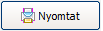 (Nyomtat): A szűrt lista nyomtatási képének megtekintése, nyomtatása és/vagy elektronikus levélen keresztül való elküldése. (Bővebben a nyomtatásról a Törzsadatokról általában – Lista nyomtatása c. fejezetben.)
(Nyomtat): A szűrt lista nyomtatási képének megtekintése, nyomtatása és/vagy elektronikus levélen keresztül való elküldése. (Bővebben a nyomtatásról a Törzsadatokról általában – Lista nyomtatása c. fejezetben.)